Come utente Linux, devi sempre gestire file di testo come codici sorgente, file di registro, file di configurazione e così via, per configurare i file di testo e per questo visualizziamo i dati dei file di testo. In questo articolo, discuteremo diversi approcci per estrarre dati da file di testo e visualizzarli utilizzando il sistema operativo Linux Ubuntu 20.04.
Conoscerai il file di testo, ma nel caso in cui desideri ricordarlo, contiene dati grezzi senza alcuna formattazione, senza audio, video o immagini solo dati di testo come suggerisce il nome. Sono usati per memorizzare informazioni. La maggior parte dei file di testo ha un'estensione ".txt", ma anche altri file di origine con estensioni come ".cpp", ".py" e alcuni altri sono inclusi nei file di testo.
In questo articolo verranno discussi in dettaglio i metodi per visualizzare i dati dei file di testo sullo schermo del terminale di Ubuntu. Segui l'articolo per saperne di più sulla visualizzazione dei dati dei file di testo.
Visualizzazione di dati da un file di testo su terminale Linux
Di seguito sono menzionati sette approcci per visualizzare i dati dei file di testo su un terminale Linux:
- Visualizza i dati da un file di testo utilizzando il comando cat
- Visualizza i dati da un file di testo utilizzando il comando nl
- Visualizza i dati da un file di testo utilizzando meno comandi
- Visualizza i dati da un file di testo utilizzando più comandi
- Visualizza i dati da un file di testo utilizzando il comando head
- Visualizza i dati da un file di testo utilizzando il comando tail
- Visualizza i dati da un file di testo utilizzando il comando misc
Di seguito ogni metodo è discusso in dettaglio.
Visualizzazione di dati da un file di testo utilizzando Cat Command
Il gatto sta per concatenare; è preinstallato nelle nuove versioni di Ubuntu ma se stai usando una versione precedente devi installarla. È un comando comunemente usato che legge tutti i dati da un file e ne visualizza il contenuto sullo schermo del terminale. Ci consente di generare, visualizzare e combinare file. Quando usi il comando cat per visualizzare il contenuto di file di testo di grandi dimensioni sul terminale, il tuo terminale si confonderà e renderà difficile la navigazione.
Sintassi:
$ cat [options] filename |
Le opzioni aiuteranno nella formattazione del contenuto di visualizzazione del file.
| Opzioni | Spiegazione |
| -A | Uguale a -vET |
| -b | Visualizza tutte le righe di output non vuote con numerazione |
| -e | Uguale a -vE |
| -E | Metti $ alla fine di ogni riga di output |
| -n | Visualizza tutte le righe di output con la numerazione |
| -s | Le righe di output vuote ripetute vengono soppresse. |
| -t | Uguale a -vT. |
Il comando sotto indicato mostrerà tutto il contenuto del file “linux.txt” sullo schermo:
$ cat linux.txt |

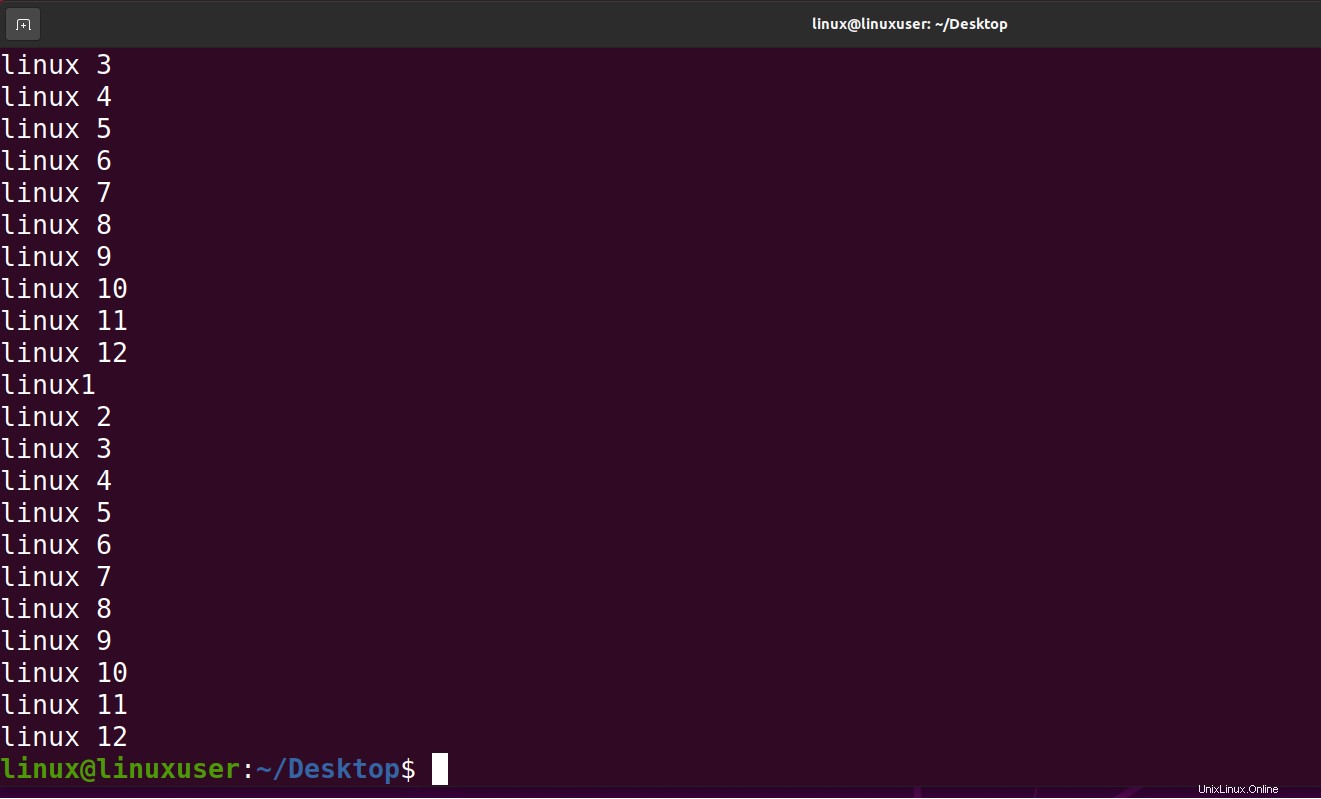
Esegui il comando indicato di seguito per saperne di più sul comando cat:
$ man cat |

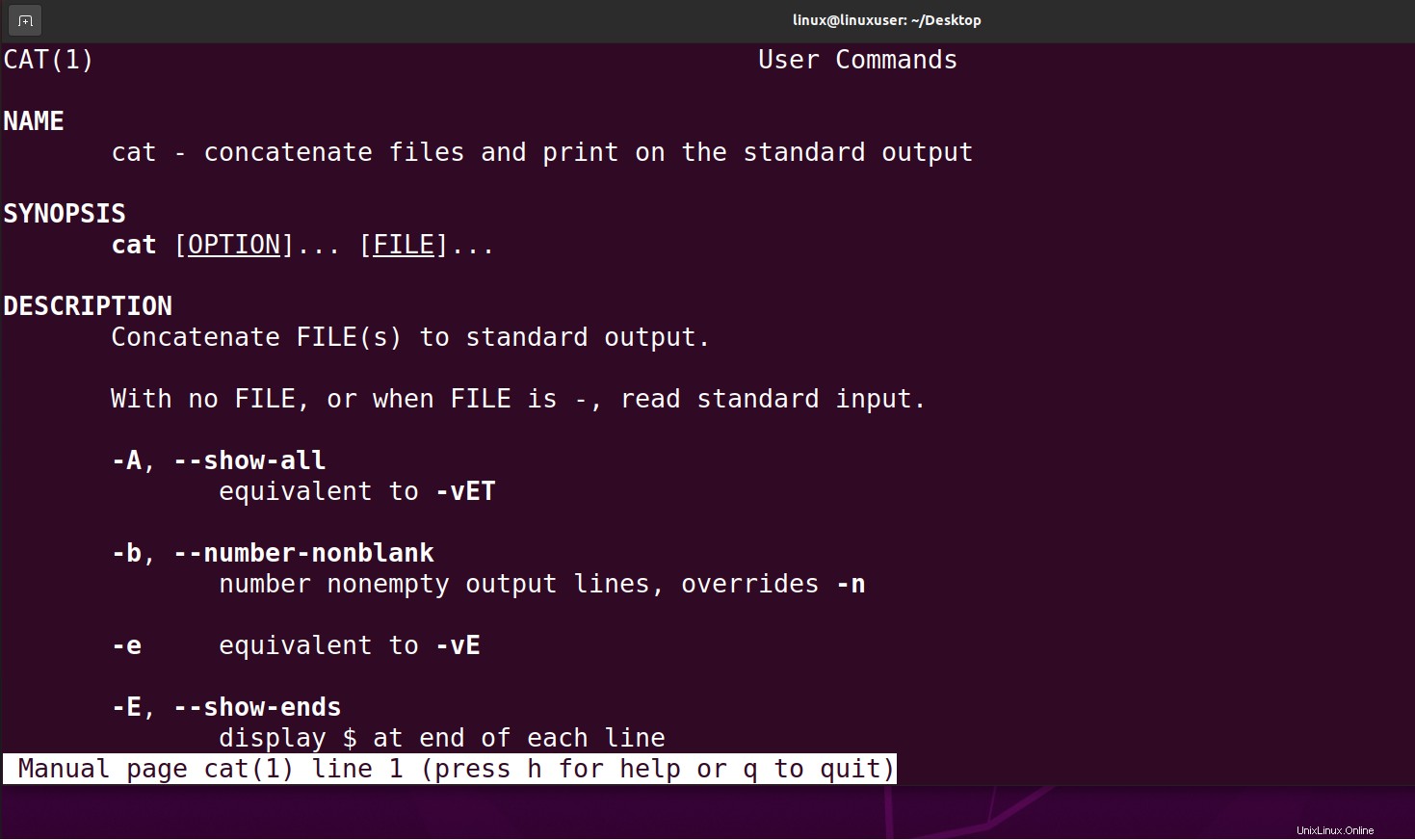
Visualizzazione di dati da un file di testo utilizzando il comando nl
Il comando nl è preinstallato. È simile a cat tranne per il fatto che il comando nl viene utilizzato per numerare le righe che accetta l'input da un file o STDIN e copia ogni file fornito in STDOUT, aggiungendo i numeri di riga all'inizio di ogni riga e visualizzandoli sul terminale.
Sintassi:
$ nl [options] filename |
| Opzioni | Spiegazione |
| -b | Numera le linee del corpo |
| -i | Incrementa il numero su ogni riga |
| -n | Inserisci il numero di riga rispetto al formato |
| -v | Cambia il numero della prima riga di input |
| -s | dopo ogni numero di riga ragionevole, aggiunge STRING |
Il comando sotto indicato visualizzerà tutto il contenuto del file “linux.txt” sullo schermo usando il comando nl:
$ nl linux.txt |
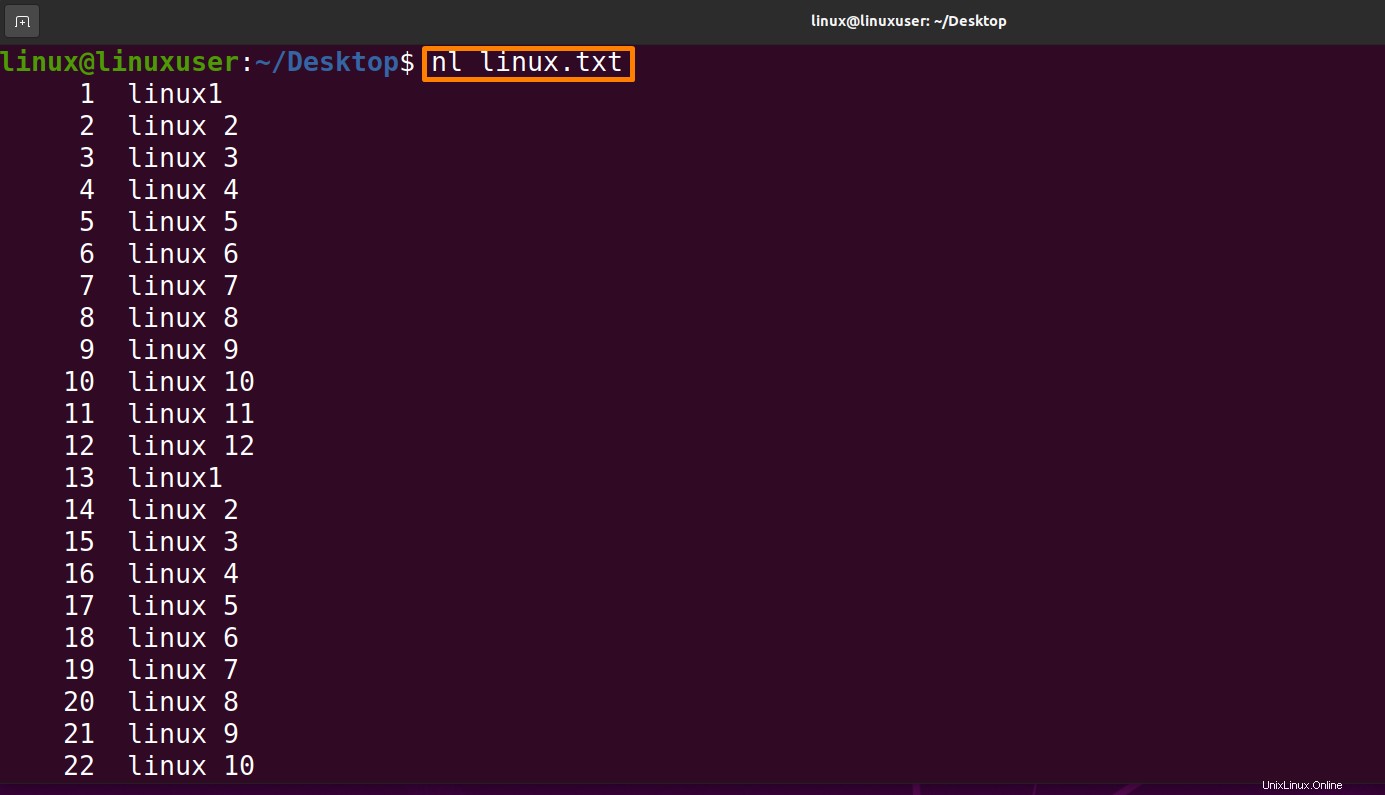

Esegui il comando indicato di seguito per saperne di più sul comando nl:
$ man nl |

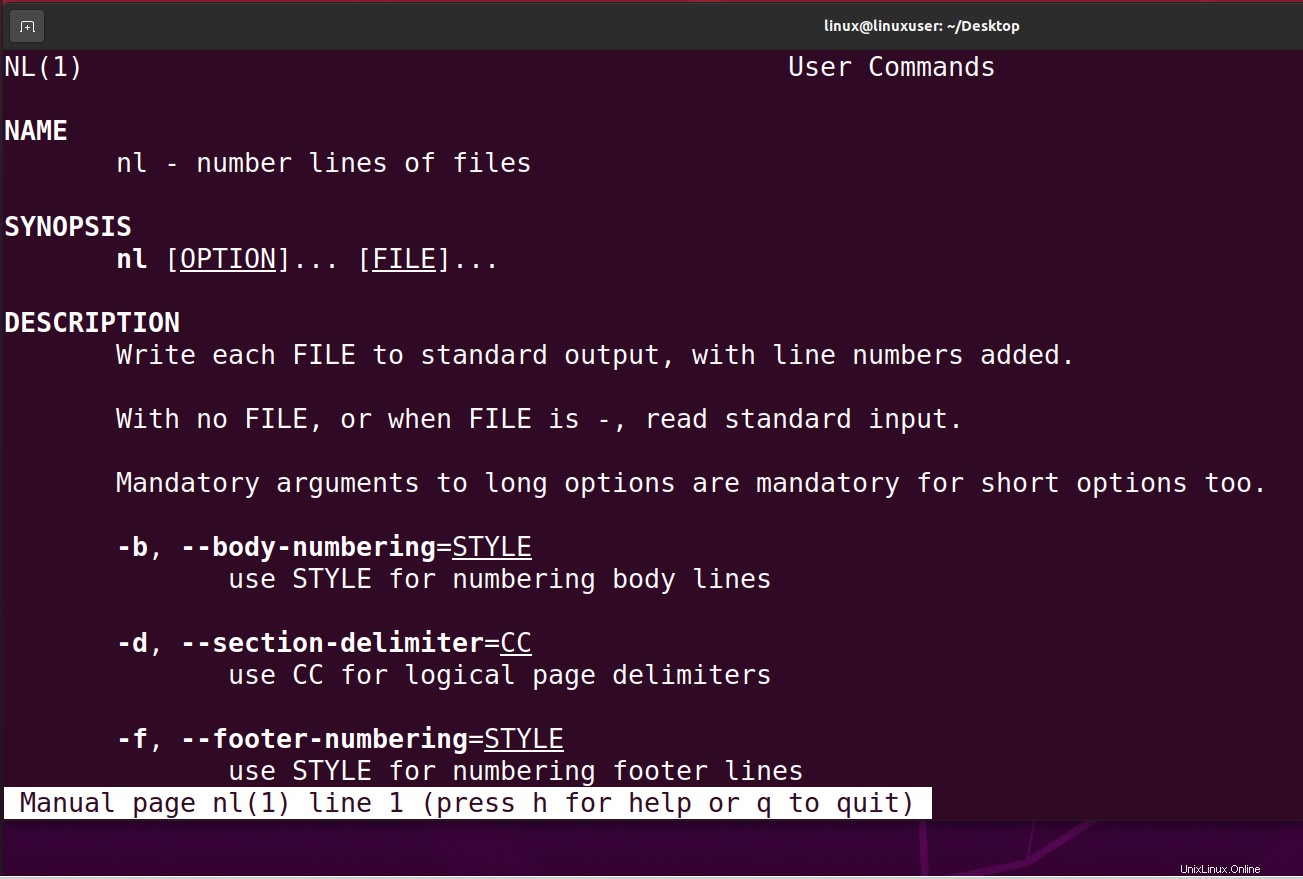
Visualizzazione dei dati da un file di testo utilizzando meno comandi
Less è un comando preinstallato che ti consente di guardare il contenuto di un file una singola pagina alla volta. È possibile scorrere il file di testo premendo il tasto spazio. Ogni pagina del file di testo è indicata da due due punti nella parte inferiore del terminale. Puoi uscire premendo “q”.
Sintassi:
$ less [options] filename |
Funziona alla grande con file più grandi, poiché visualizza una pagina alla volta in modo che i file più grandi possano essere facilmente visualizzati con questo comando, il comando di seguito mostrerà tutto il contenuto del file "linux.txt" sullo schermo usando meno comando:
$ less linux.txt |
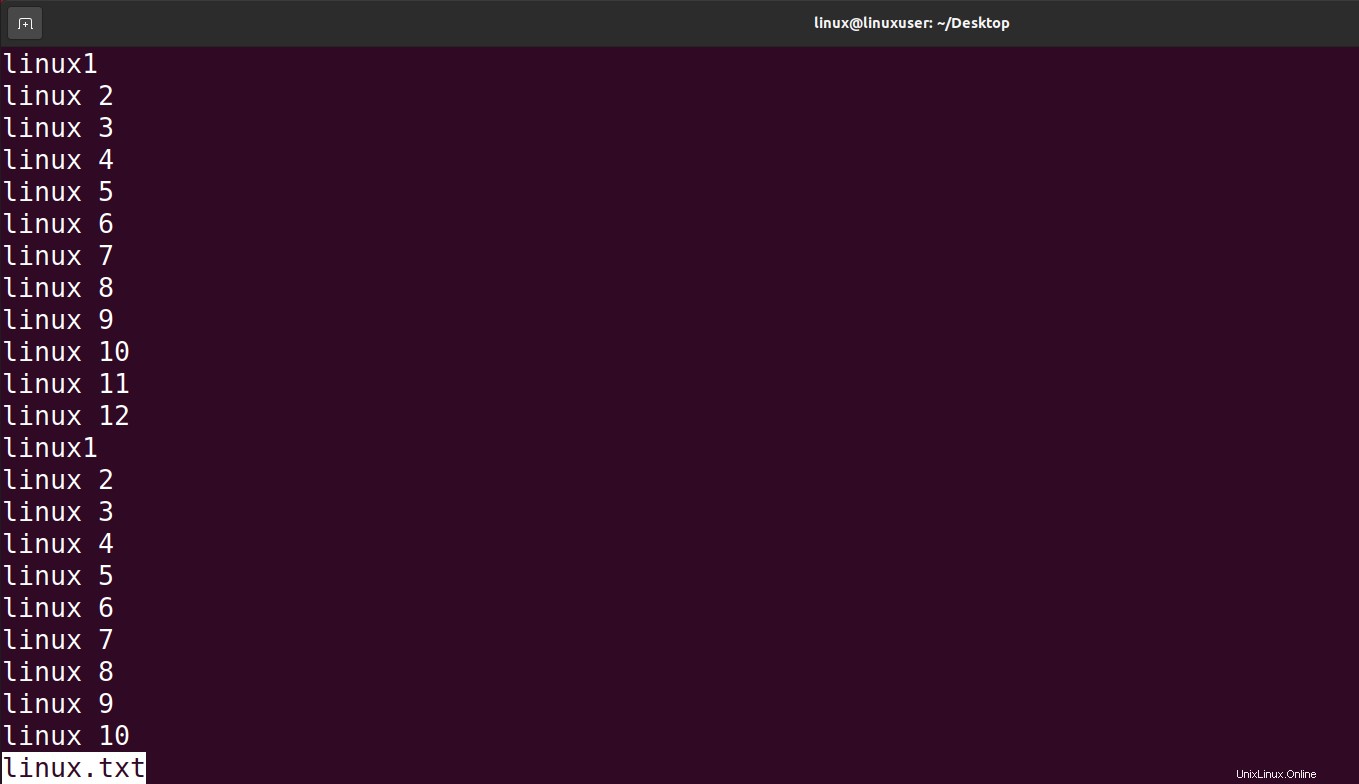
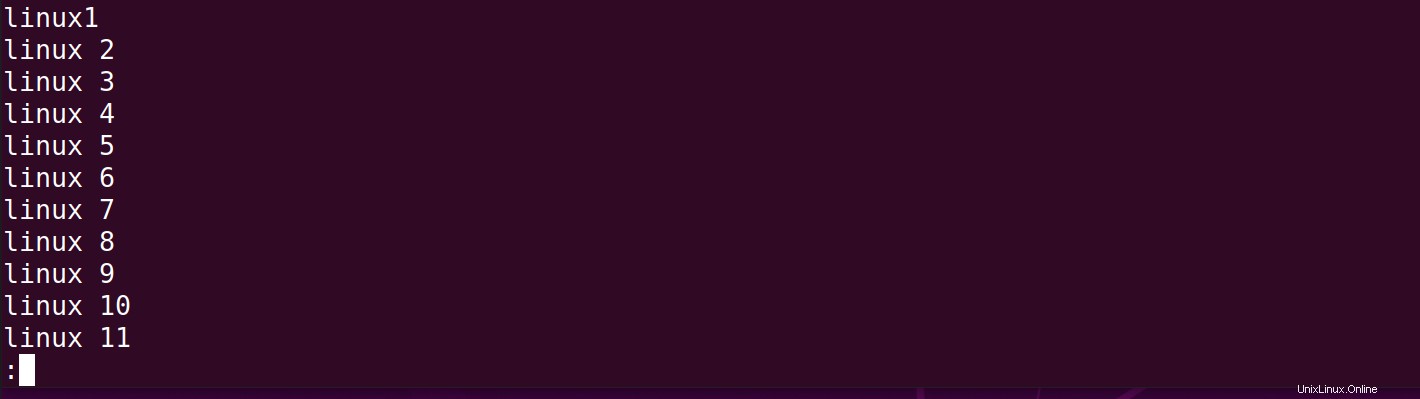
Esegui il comando indicato di seguito per saperne di più su less command:
$ man less |

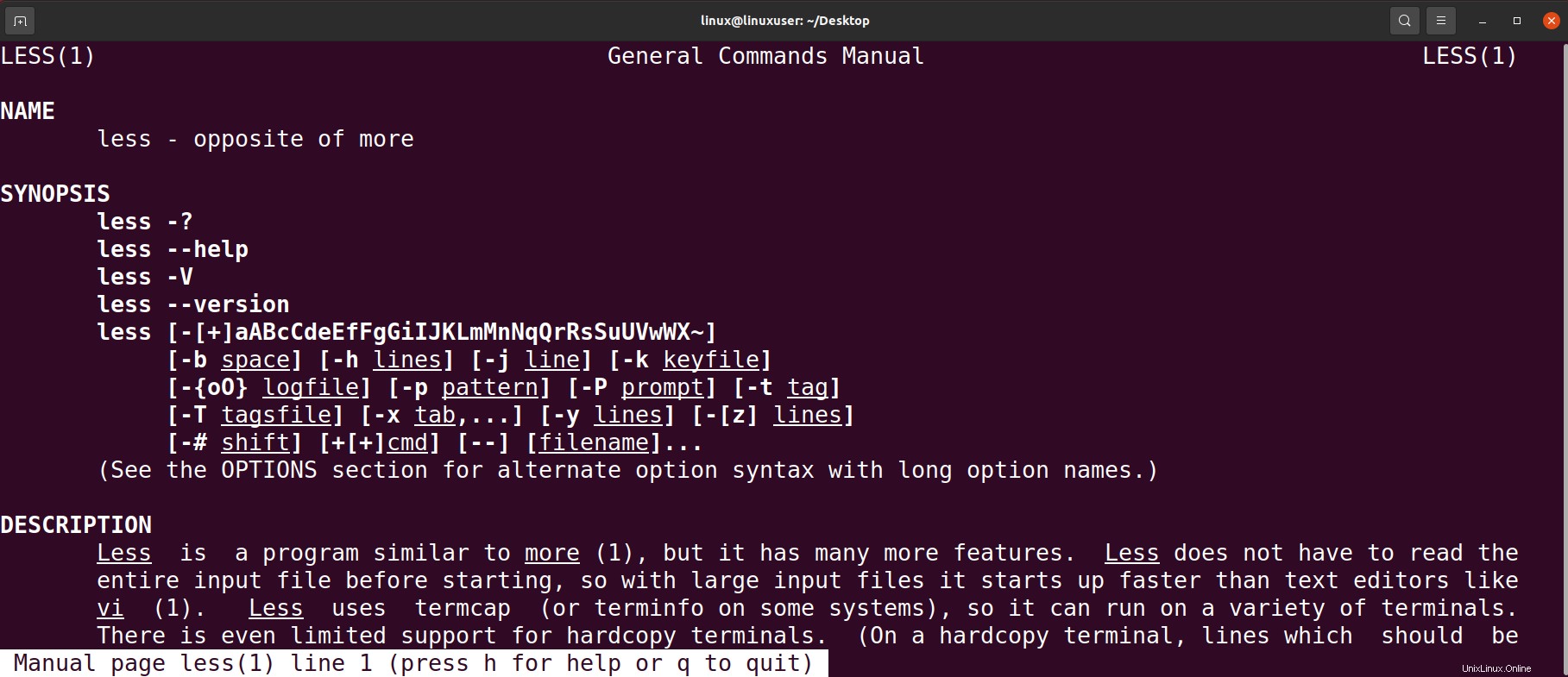
Visualizzazione dei dati da un file di testo utilizzando più comandi
More è un comando preinstallato simile a less tranne per il fatto che apre il file di testo, puoi leggere pagina dopo pagina e non ci sarà alcun output visibile sullo schermo quando esci. Il tuo terminale sarà immacolato.
Sintassi:
$ more [options] filename |
Il comando sotto indicato visualizzerà tutto il contenuto del file “linux.txt” sullo schermo utilizzando più comandi:
$ more linux.txt |

Esegui il comando indicato di seguito per saperne di più su altri comandi:
$ man more |

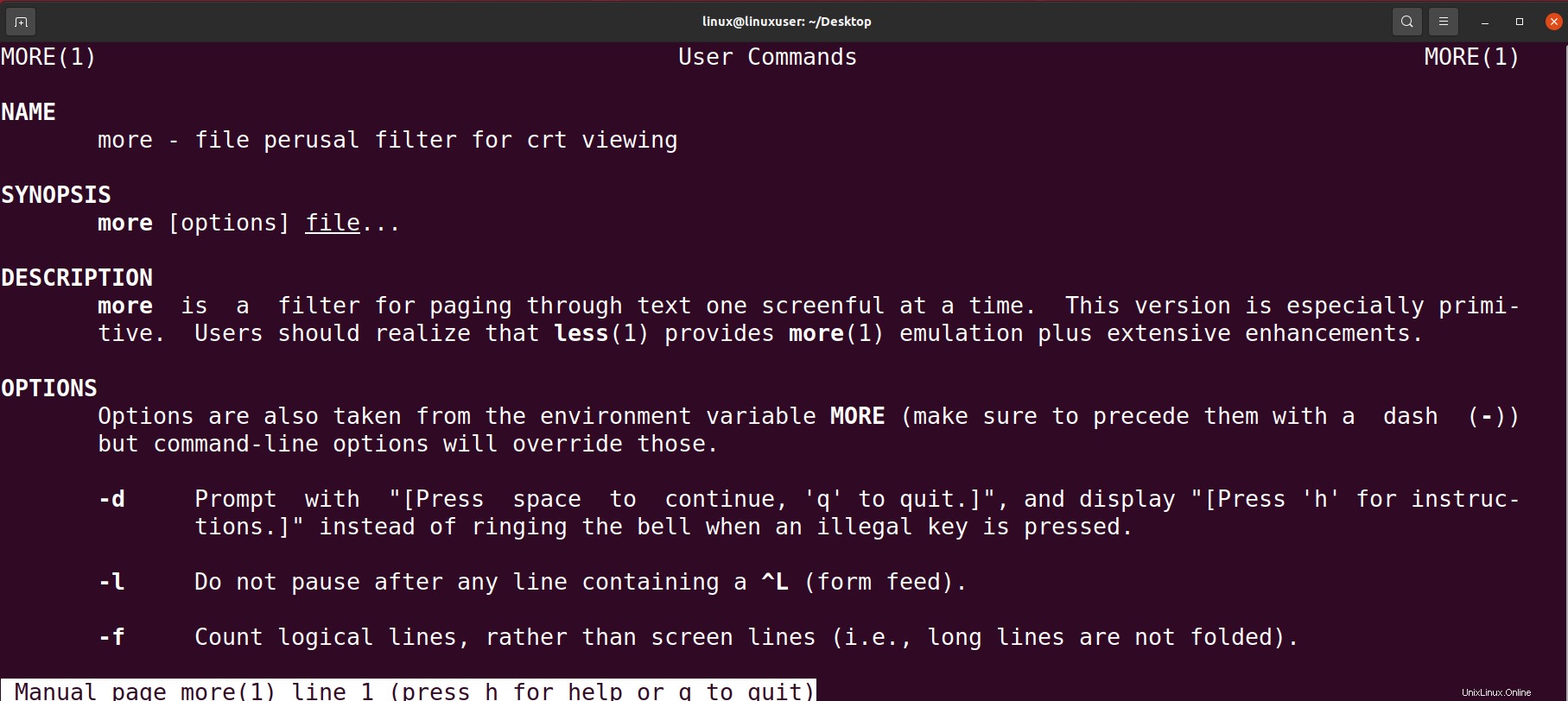
Visualizzare i dati da un file di testo utilizzando il comando head
Il comando Head è un altro approccio per vedere un file di testo; tuttavia, differisce leggermente. Per impostazione predefinita, il comando head visualizza le "prime 10 righe" di un file di testo specificato. Utilizzando diverse opzioni del comando head, puoi cambiare il modo di visualizzare i contenuti. Viene preinstallato con tutte le distribuzioni Linux.
Sintassi:
$ head [options] filename |
Il comando sotto indicato mostrerà tutto il contenuto del file “linux.txt” sullo schermo usando il comando head:
$ head linux.txt |
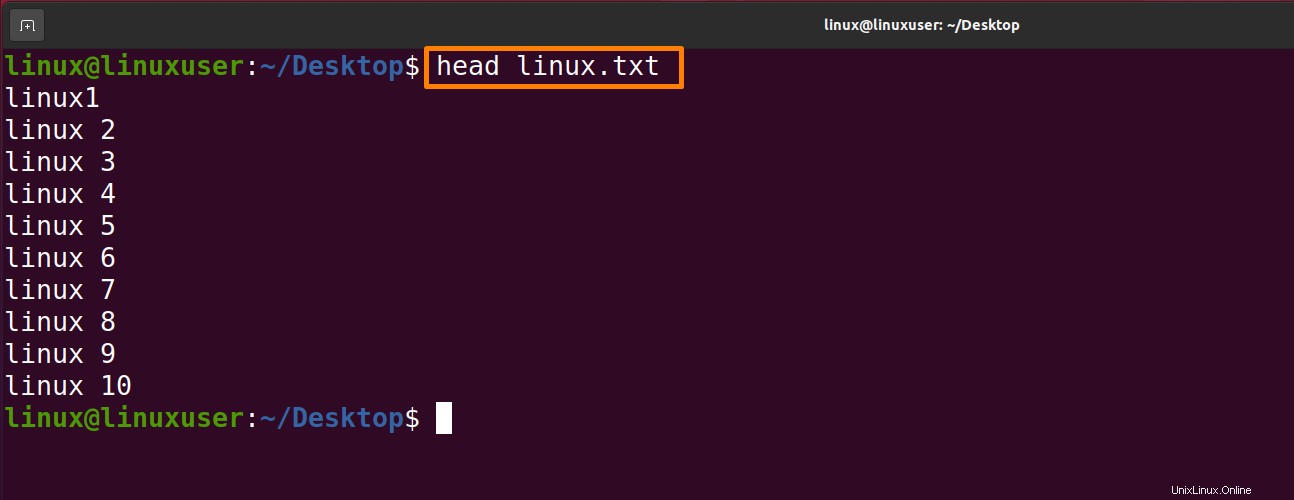
Esegui il comando indicato di seguito per saperne di più sul comando head:
$ man head |

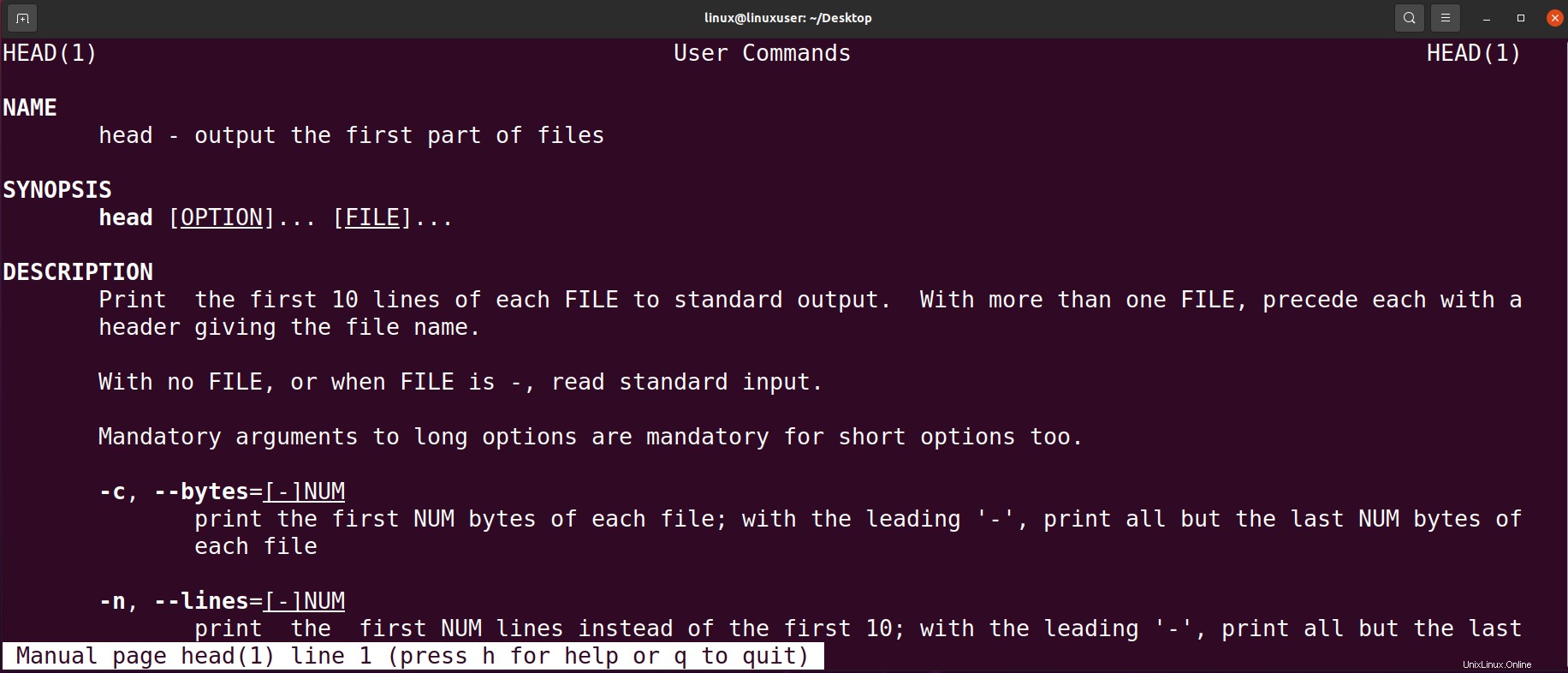
Visualizzare i dati da un file di testo utilizzando il comando tail
Il tail è un comando preinstallato, l'inverso del comando head. Per impostazione predefinita, il comando head mostra le "ultime 10 righe" di un file di testo specificato. Utilizzando diverse opzioni del comando head, puoi cambiare il modo di visualizzare i contenuti.
Sintassi:
$ tail [options] filename |
Il comando sotto indicato mostrerà tutto il contenuto del file “linux.txt” sullo schermo usando il comando tail:
$ tail linux.txt |
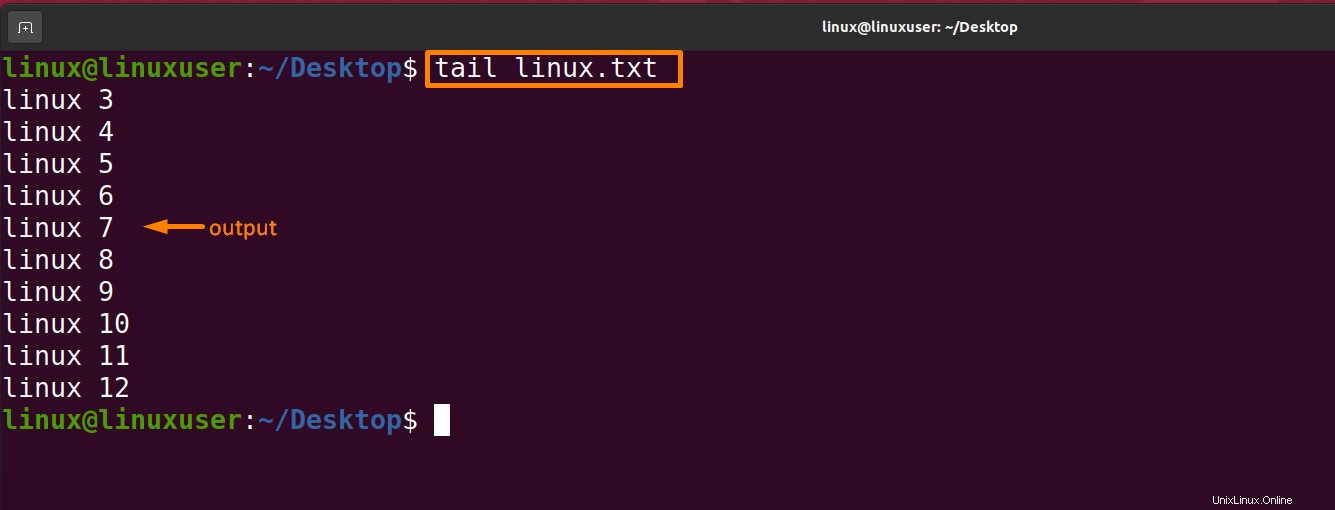
Esegui il comando indicato di seguito per saperne di più sul comando tail:
$ man tail |

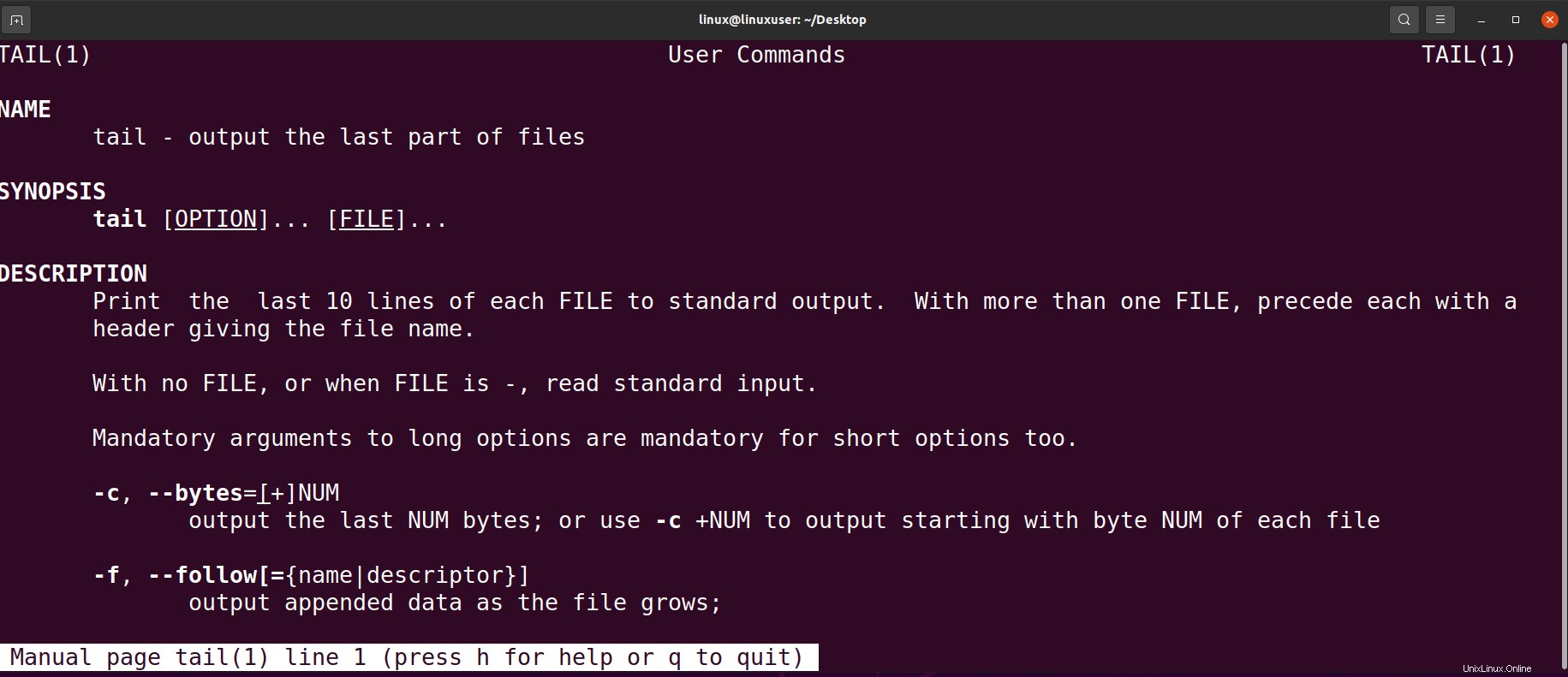
Visualizzazione di dati da un file di testo utilizzando comandi vari
Se non hai nessuno dei comandi sopra menzionati, puoi mostrare i contesti di un file usando un editor di testo come nano. Tuttavia, piuttosto che leggere i contenuti, è più come modificare il file. È preinstallato nelle nuove versioni di Ubuntu ma se stai usando una versione precedente devi installarla.
Sintassi:
$ nano filename |
Il comando sotto indicato visualizzerà tutto il contenuto del file “linux.txt” sullo schermo usando il comando nano, premere CTRL+s per salvare e CTRL+X per uscire:
$ nano linux.txt |

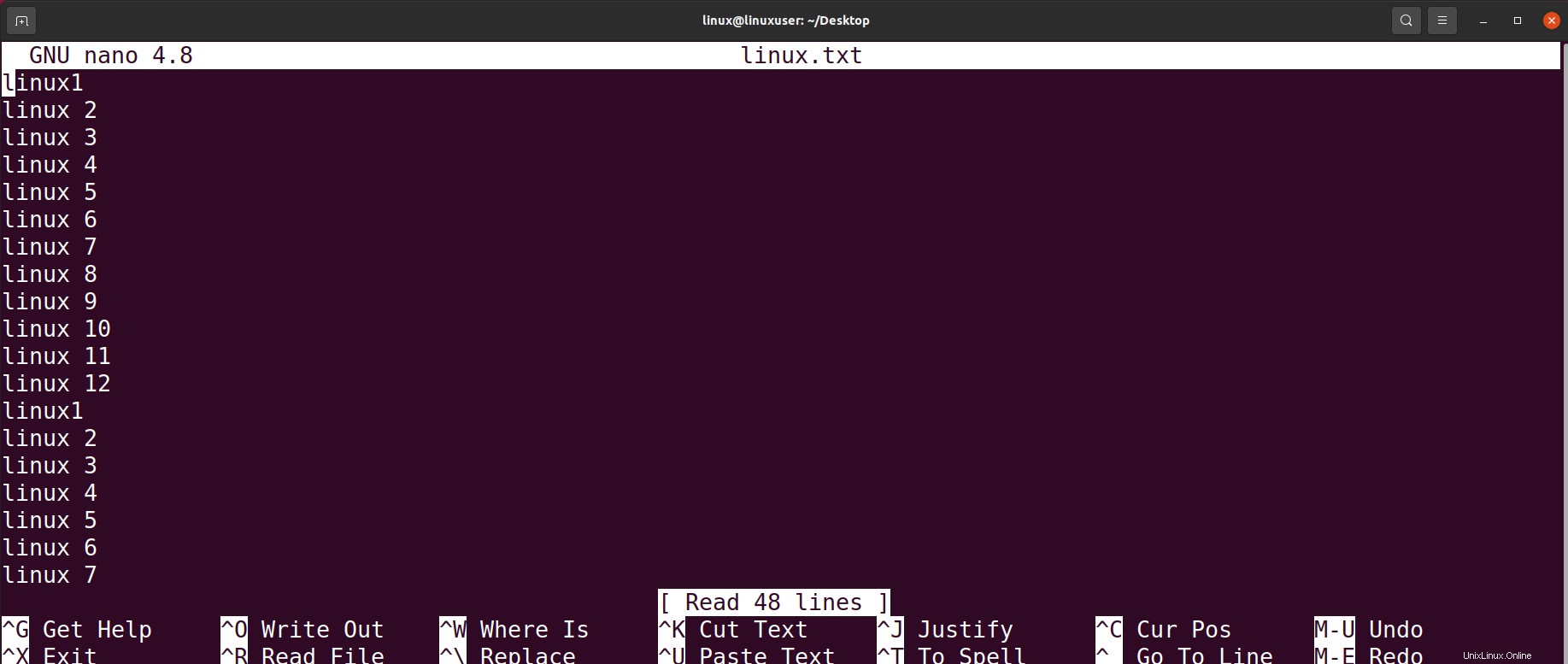
Conclusione
I file di testo sono file utilizzati per memorizzare informazioni. Abbiamo bisogno di configurare i file di testo ogni giorno, per questo vogliamo visualizzare il contenuto dei file di testo. In questo articolo, discutiamo molti modi per estrarre il testo da file di testo e visualizzarli sul terminale, come visualizzare i dati da un file di testo usando cat, nl, less, more, head, tail e misc. esamina attentamente l'articolo per conoscere ogni comando in dettaglio.